Възстановяване на предишна версия на елемент или файл в SharePoint
Ако вашите SharePoint списъци или библиотеки са настроени да проследяват версии, можете да възстановите предишна версия на елемент от списък или файл. За да научите как можете да изтриете версия, всички версии или само второстепенните версии на елемент или файл, ако вашият списък или библиотека е конфигурирана за него, вижте Изтриване на предишна версия на елемент или файл в SharePoint.
За информация относно включването на версиите вижте Включване на хронологията на версиите в SharePoint. За информация относно възстановяването на файлове на SharePoint, съхранени в OneDrive, вижте Възстановяване на предишна версия на файл в OneDrive.
Възстановяване на предишна версия в SharePoint
-
От лентата за бързо стартиране отворете списъка или библиотеката.
Ако името на вашия списък или библиотека не се появи, изберете Съдържание на сайта или Преглед на цялото съдържание на сайта и след това изберете името на вашия списък или библиотека.
-
Щракнете с десния бутон върху мястото между името и датата на елемента или документа и от менюто изберете Хронология на версиите. За да видите Хронология на версиите, може да се наложи да превъртите менюто.
Ако не виждате Хронология на версиите, в диалоговия прозорец изберете ... (многоточие), след което изберете Хронология на версиите.
Появява се списък с версиите на файла.
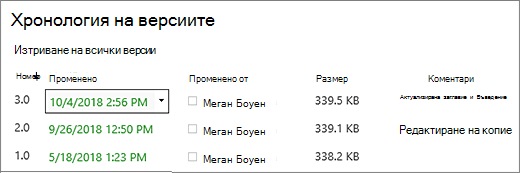
-
В диалоговия прозорец Хронология на версиите посочете до версията, която искате, и за да получите списък с опции, от дясната страна изберете стрелката надолу. Изберете Възстановяване.
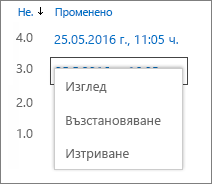
-
За да възстановите текущата версия като най-новата версия, изберете OK.
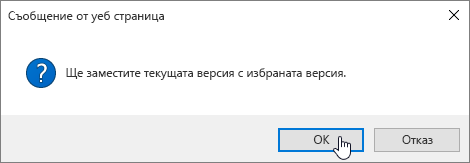
Забележка: SharePoint не премахва по-старата версия, която току-що възстановихте. Създава копие и го прави най-новата версия.
Включване на хронологията на версиите в SharePoint
Хронологията на версиите е включена по подразбиране в SharePoint, но ако не виждате командата Хронология на версиите , тя може да е изключена. В зависимост от това как администраторът ви е настроил SharePoint, е възможно да можете да включите създаването на версии на списъци или библиотеки.
За информация относно настройките за версии на SharePoint вижте Разрешаване и конфигуриране на версии за списък или библиотека.
Също така вижте Как работи създаването на версии в списък или библиотека?.
Не сте сигурни коя версия имате? Вижте Коя версия на SharePoint използвам?










